ऑपरेटिंग सिस्टम Windows Vista सेवाओं का एक बहुत समय - समय पर शुरू होने की एक "स्वचालित" पर डाल दिया है. उनमें से कई आप उच्च प्रदर्शन पर अपने कंप्यूटर को बनाए रखने में मदद मिलेगी, लेकिन आप हर संसाधन स्मृति की आवश्यकता है जब कई बार इन सेवाओं अजीब समय पर और बार में चलाए जा रहे हैं.
Disk Defragment सेवाओं में से एक है (default) समय-समय पर चलाने के लिए Windows विस्टा। अगर महीने में एक बार (HDD की चलती / कॉपी / बहुत सारी फ़ाइलों को हटाने) के मामले में डीफ़्रेग्मेंटेशन होता है, तो कोई समस्या नहीं होगी, लेकिन हो सकता है कि आप डीफ़्रैग्मेन्टेशन शुरू करने के लिए खुद को चुनना चाहते हों, खासकर यह प्रक्रिया ऑपरेटिंग सिस्टम को धीमा करने के लिए पर्याप्त संसाधनों की खपत करती है।
कैसे मैं स्वचालित डीफ़्रेग्मेंटेशन को निष्क्रिय करते हैं.
स्वचालित अक्षम करें Disk Defragment (Sys स्पीड ऑप्टिमाइज़ेशन / Windows Vista)
1. "कंप्यूटर" के लिए जाओ और आप स्वत: defragmentation प्रक्रिया बंद करना चाहते हैं कि विभाजन का चयन करें.
2. चयनित विभाजन (जैसे C :) पर राइट क्लिक करें और "गुण" क्लिक करें
3. टैब "उपकरण" पर क्लिक करें. फिर "अब Defragment .." पर क्लिक करें
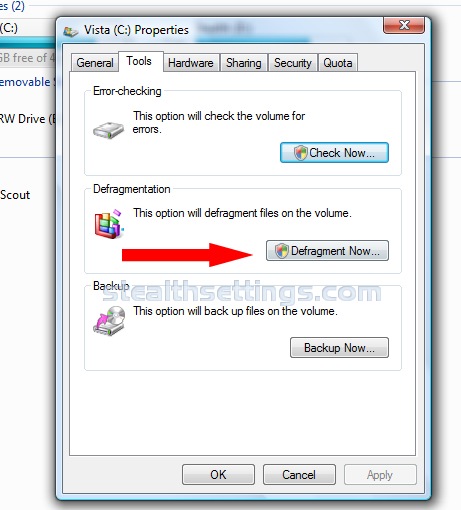
4. आप UAC (उपयोगकर्ता खाता नियंत्रण) सक्षम है, तो "जारी रखें" क्लिक करें.
5. कक्ष "खोलताDisk defragenter"कहाँ स्वचालित डीफ़्रेग्मेंटेशन को निष्क्रिय करने का विकल्प है.
6. "रन ऑन ए शेड्यूल" के बगल में स्थित बॉक्स को अनचेक करें और ओके पर क्लिक करें।
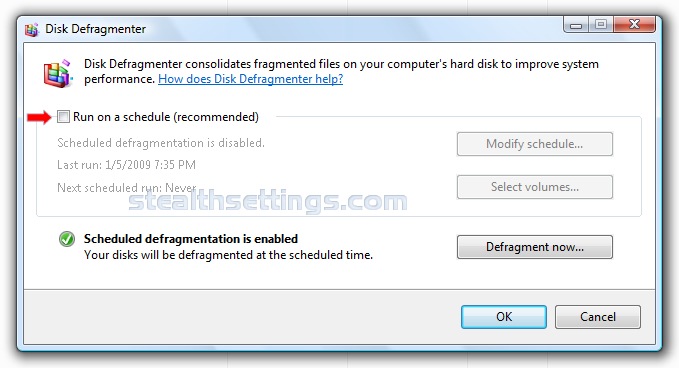
इस चरण का पालन करने के बाद, स्वचालित डीफ़्रेग्मेंटेशन अक्षम कर दिया गया है। "रन ऑन ए शेड्यूल" बॉक्स को अनचेक करने से पहले, आप सभी हार्ड पार्टीशन के लिए इस ऑपरेशन का चयन कर सकते हैंdiskकी "वॉल्यूम चुनें..."।
1 विचार "स्वचालित डीफ्रैग्मेंटेशन को अक्षम करना (Windows विस्टा स्पीड)"